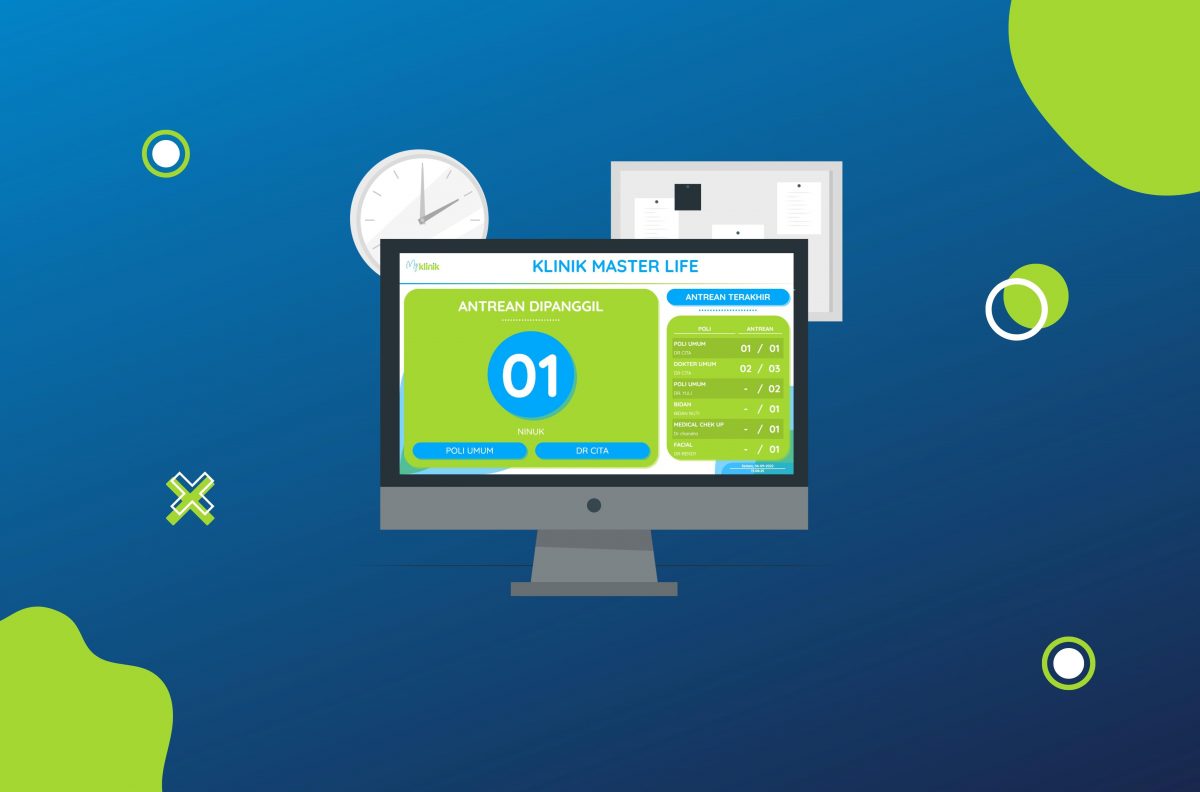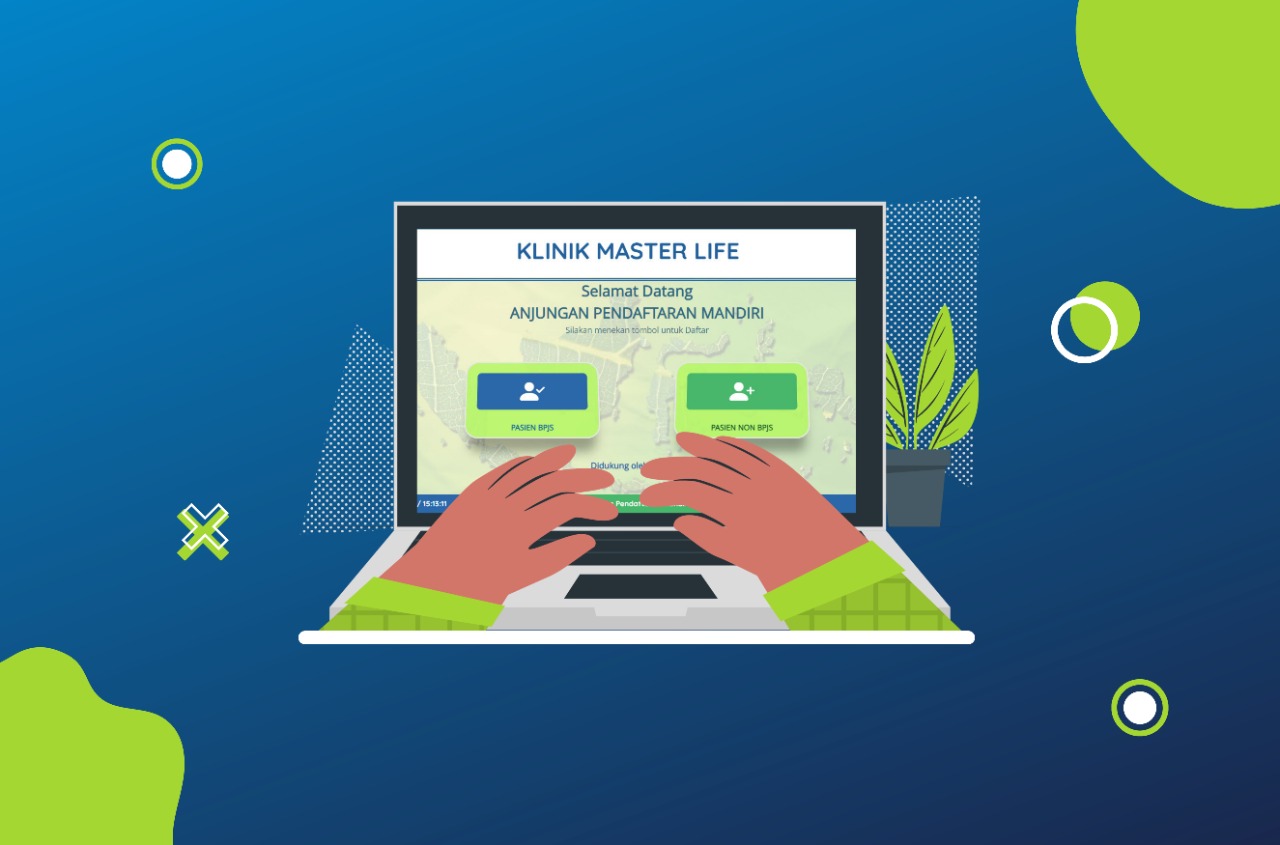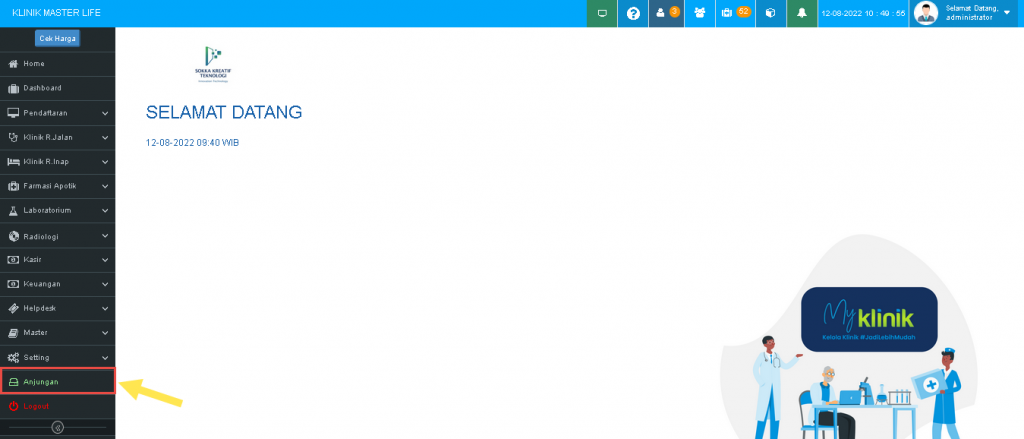TUTORIAL
Alur Penggunaan Display Sistem Antrian Pasien Klinik - MyKlinik
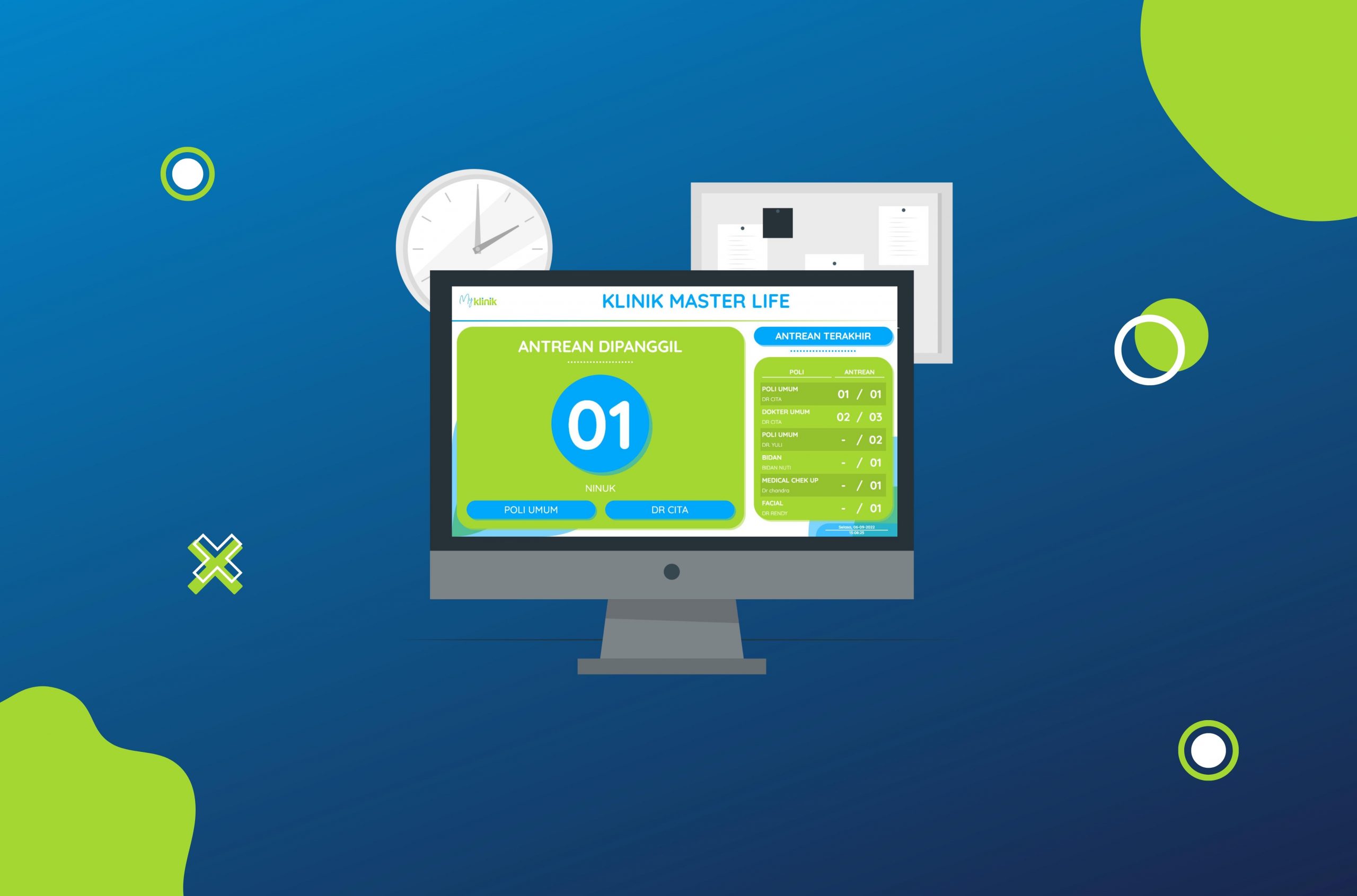
Cara Menggunakan Display Sistem Antrian Pasien Klinik
Display antrian pasien klinik adalah fitur dari Aplikasi Klinik kami yaitu MyKlinik, Fitur ini berisikan informasi pasien yang sedang ada didalam poli.
Step 1: Buka aplikasi MyKlinik, lalu pilih Icon “display antrean”.
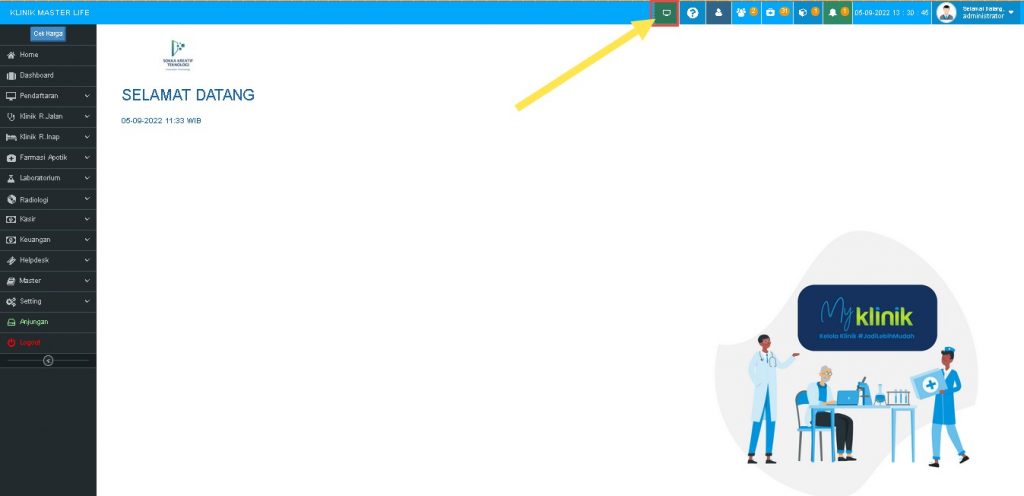
Step 2: Lalu pilih “ yes.” Untuk menampilkan informasi display antrian.
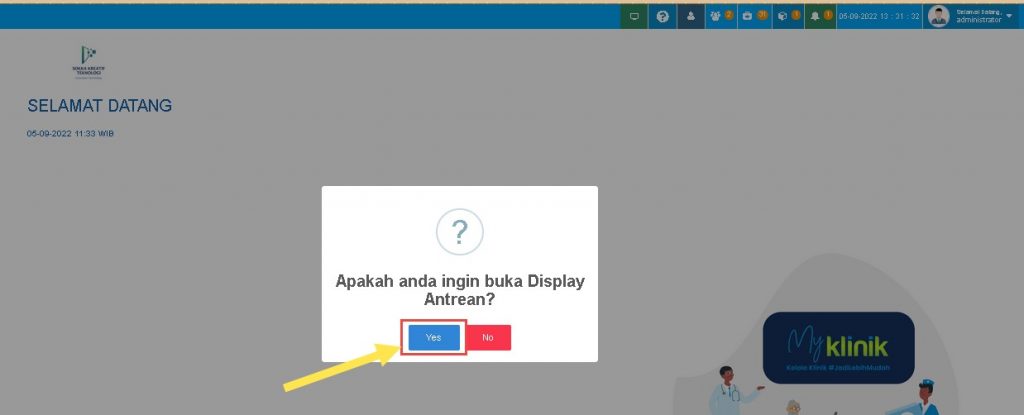
Step 3 : Akan muncul informasi Display Antrian, dimana isi dari informasi tersebut terdiri dari nama pasien, layanan dan nama dokter, berikut dengan no antrian setiap layanan.
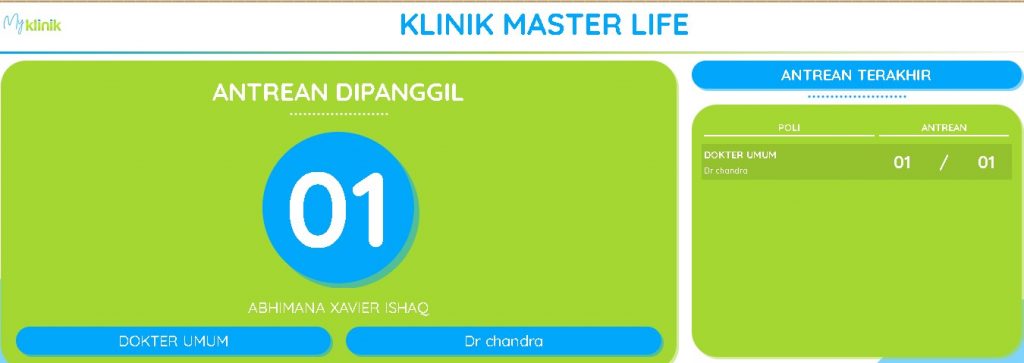
Step 4: Adapun untuk alur untuk dapat memanggil pasien yang harus dilakukan sebelumnya pasien tersebut harus sudah register dahulu ke dalam aplikasi. Setelah itu untuk dapat memanggil dapat memilih menu “ Klinik R.Jalan – Tindakan – lalu cari nama pasien yang akan dipanggil lalu. Panggil pasiennya”.
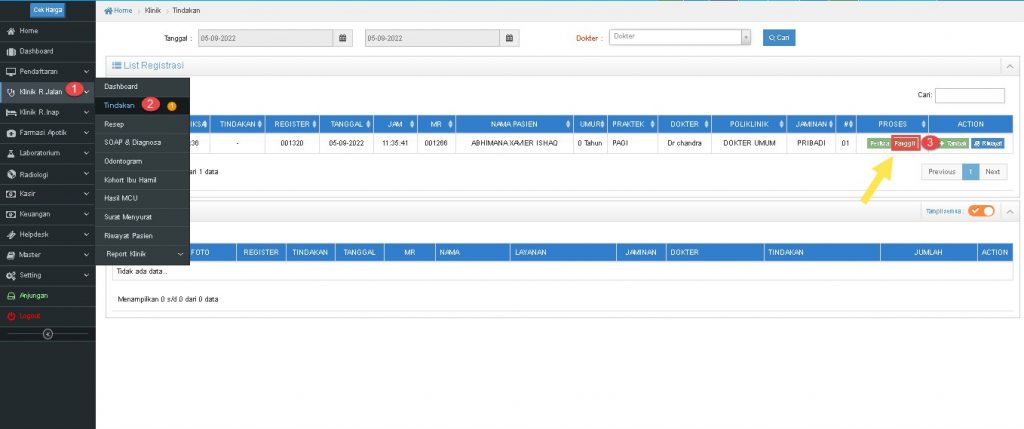
- Setelah pasien di panggil didalam menu “Klinik Rawat Jalan – Tindakan – Panggil” untuk informasi nama pasiennya, layanan dan polinya.
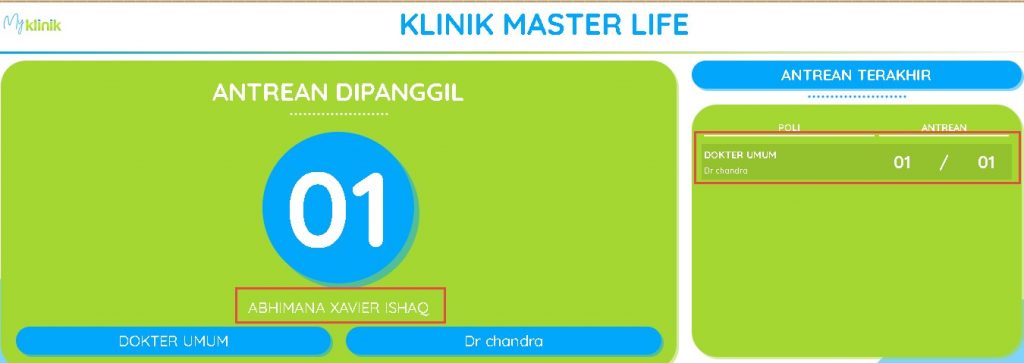
Untuk membantu owner, dokter, perawat, hingga staff dalam Kelola manajemen klinik, kami, MyKlinik memiliki produk Software Aplikasi Klinik yang cocok untuk Klinik Pratama, Klinik Utama, Puskesmas, Praktek Mandiri seperti Dokter atau Bidan dalam menangani pasien Asuransi Swasta, BPJS hingga pasien umum. Dapat dicoba 14 hari gratis tanpa ada biaya apapun loh! Keunggulan MyKlinik yang dapat kamu dapatkan yaitu:

Untuk membantu owner, dokter, perawat, hingga staff dalam Kelola manajemen klinik, kami, MyKlinik memiliki produk Software Aplikasi Klinik yang cocok untuk Klinik Pratama, Klinik Utama, Puskesmas, Praktek Mandiri seperti Dokter atau Bidan dalam menangani pasien Asuransi Swasta, BPJS hingga pasien umum. Dapat dicoba 14 hari gratis tanpa ada biaya apapun loh! Keunggulan MyKlinik yang dapat kamu dapatkan yaitu:
- Cek kegiatan klinik darimana saja!
- Reservasi Online untuk pasien dari rumah loh!
- Mudahnya membuat laporan hasil kegiatan manajemen Klinik
- Fitur lengkap harga istimewa!
- Harga Ramah Services Berlimpah!
- Semua fitur terintegrasi dan Bridging BPJS juga!
Informasi lebih lanjut mengenai MyKlinik bisa hubungi kami di:
- Website: https://myklinik.id
- Phone: 0821 1616 3900 atau 0821 1616 5700
- Alamat: Persada Office Tower, Jl. KH. Noer Ali No.3A, Kayuringin Jaya, Kec. Bekasi Sel., Kota Bks, Jawa Barat 17144 https://goo.gl/maps/PArC2s5NUqxennDK7
Butuh Aplikasi Klinik Siap
Rekam Medis Elektronik?
.